Kuruluşunuzun yinelenen bağışlarını artırmak mı istiyorsunuz? Kâr amacı gütmeyen kuruluşlardan sık sık tutarlı desteği artırmanın en önemli öncelik olduğunu duyuyoruz. WordPress web sitenize yinelenen bir bağış formu eklemek bunu başarmanın harika bir yoludur.
Yinelenen bir bağış formu oluşturarak, bağışçılara amacınızı sürekli olarak desteklemeleri için uygun bir yol sağlayabilirsiniz. Bu şekilde, kuruluşunuz bütçe planlamasına ve uzun vadeli projelerin yürütülmesine yardımcı olmak için tutarlı bir fon elde edebilir.
Bu makalede, WordPress’te yinelenen bir bağış formunun nasıl oluşturulacağını göstereceğiz.
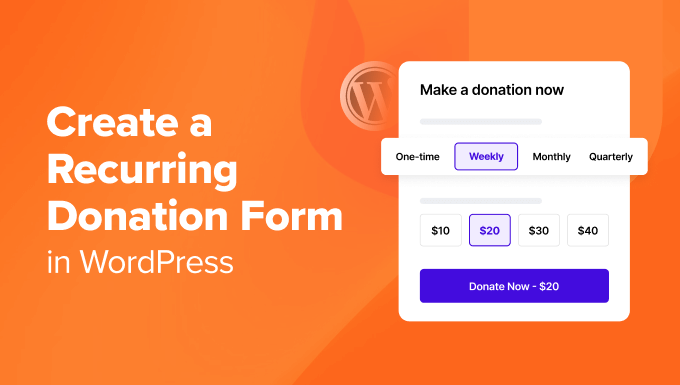
Neden WordPress’te Yinelenen Bağış Formu Oluşturmalısınız?
Yinelenen bağışlar, kar amacı gütmeyen bir kuruluşu veya amacı desteklemek için bağışçılar tarafından düzenli olarak yapılan katkılardır.
Destekçiler tek seferlik bağış yerine haftalık, aylık, üç aylık veya yıllık gibi belirli aralıklarla otomatik ödeme ayarlamayı tercih edebilirler.
Kâr amacı gütmeyen bir kuruluşu yönetirken, bağışçılarınız amacınızın kalbi ve ruhudur. Tek seferlik katkılar harikadır, ancak size ihtiyacınız olan öngörülebilir finansman kaynağını sağlamayabilir.
Yinelenen ödemeler güvenilir bir gelir akışı sağlar, böylece finansal kaynakları daha iyi bütçeleyebilir ve tahsis edebilirsiniz. Örneğin, pazarlama çabalarınızın nereye gideceğini veya bu parayı ihtiyacı olanlara yardım etmek için nasıl kullanabileceğinizi daha iyi planlayabilirsiniz.
Ayrıca, kolaylık da sağlar. Bağışçılar her ödemeyi manuel olarak başlatmadan otomatik ödeme yapabilirler. Çoğu bağışçı bağış göndermeyi unutabilir, bu nedenle yinelenen bir form onların katılmasına olanak tanır ve ödeme işlemcisi kartlarından otomatik olarak tahsilat yapar.
Katkıları oyunlaştırmak için de iyi bir yoldur. Örneğin, MemberPress gibi bir eklenti kullanarak bir üyelik sitesi oluşturabilirsiniz. Bağışçılar ne kadar çok katkıda bulunurlarsa o kadar iyi ödüller kazanabilirler. Bir liderlik tablosu ekleyebilirsiniz ve en çok katkıda bulunanlar etkinliklerde VIP konuklarınız olur ve ekstra takdir veya diğer avantajlar elde eder.
Tüm bunlarla birlikte, WordPress’te yinelenen bir bağış formu oluşturmanın üç farklı yolunu inceleyeceğiz. Her bir yönteme geçmek için aşağıdaki bağlantıları kullanmaktan çekinmeyin.
Charitable ile WordPress’te Yinelenen Bağış Formu Oluşturma
Yinelenen bağışları kabul etmeye başlamanın en iyi yolu Charitable‘dır. Kâr amacı gütmeyen kuruluş ların çevrimiçi bağış toplama yoluyla büyümesi için en güvenilir eklentilerden biridir.
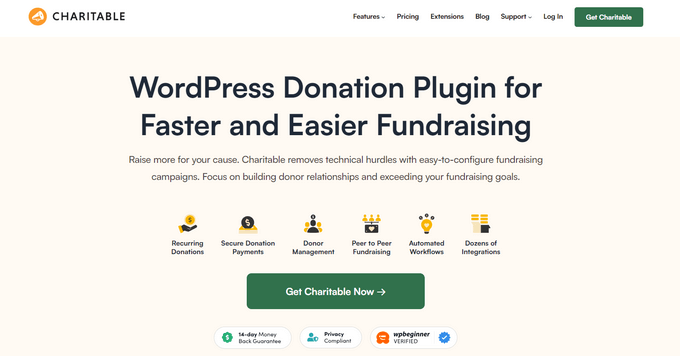
Bağış formunuzu oluşturmanın yanı sıra çok çeşitli özellikler sunarlar. Örneğin, e-posta pazarlama hizmetinizi kullanarak bağışçıları güncel tutabilmeniz için Newsletter Connect gibi eklentiler içerirler.
Ayrıca, desteklenecek birden fazla projeniz veya amacınız varsa harika olan eşler arası bağış toplama yönteminden de yararlanabilirsiniz. Bu, kullanıcıların hangi fırsatlara bağış yapmak istediklerini seçmelerine olanak tanıyacaktır.
Ayrıca, 0 $ işlem ücreti sunarlar, yani bağışçınızın tüm cömert bağışları yazılım tarafından vergilendirilmeyecektir.
Başlamak için Charitable eklentisini indirmeniz gerekir. Daha fazla ayrıntı için WordPress eklentisi yükleme eğitimimize göz atın.
Not: Charitable’ın kullanmaya başlayabileceğiniz ücretsiz bir sürümü bulunmaktadır. Ancak, yinelenen bağışlar özelliğine erişmek için Charitable Plus planına yükseltmeniz gerekir.
Etkinleştirildikten sonra Hayırseverlik ” Ek lentiler sayfasına gitmeniz gerekir. Ardından devam edin ve “Hayır Amaçlı Yinelenen Bağışlar Eklentisi “nin yanındaki “Eklentiyi Yükle “ye tıklayın. Ardından, ‘Etkinleştir’e tıklayın.
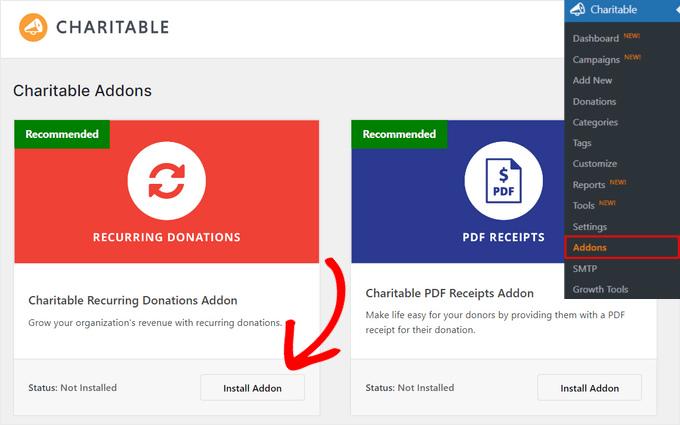
Ayrıca, Hayırseverlik ” Ayarlar sayfasına gitmeniz gerekecektir.
Ödeme Ağ Geçitleri sekmesi altında, Stripe seçeneğinin yanındaki ‘Ağ Geçidini Etkinleştir’e tıklayın.
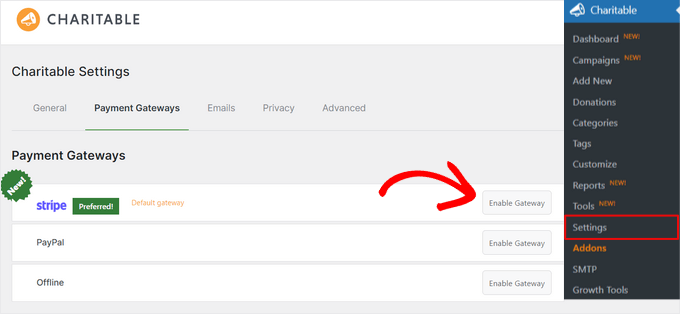
Buradan, ‘Stripe ile Bağlan’ düğmesine tıklamanız gerekir.
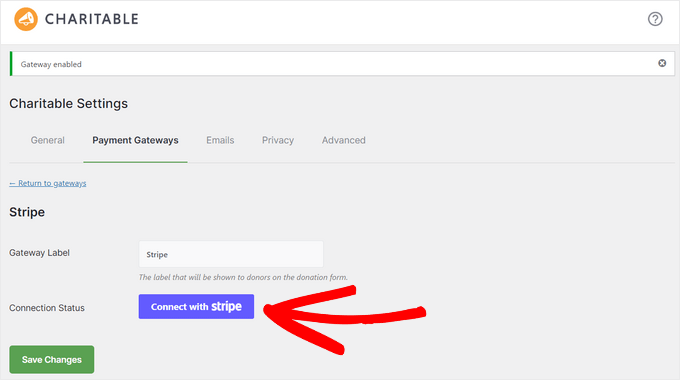
Ardından, bir kurulum sihirbazına yönlendirileceksiniz. Stripe Hesabınıza bağlı olan e-postayı girerek adım adım süreci takip etmeniz yeterlidir.
Eğer bir tane yoksa, bağış kabul etmeye başlamak için bir tane oluşturmanız gerekir.
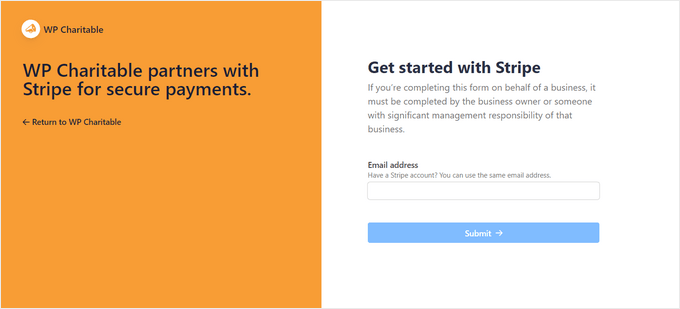
Stripe hesabınızı Charitable’a bağladıktan sonra, ayarlar sayfasına geri yönlendirileceksiniz.
Bağlantı Durumu altında, Stripe’ınızın ‘Canlı modda bağlan’ olduğunu söylemelidir. Ayarlarınızı kaydetmek için ‘Değişiklikleri Kaydet’ düğmesine tıklayın.
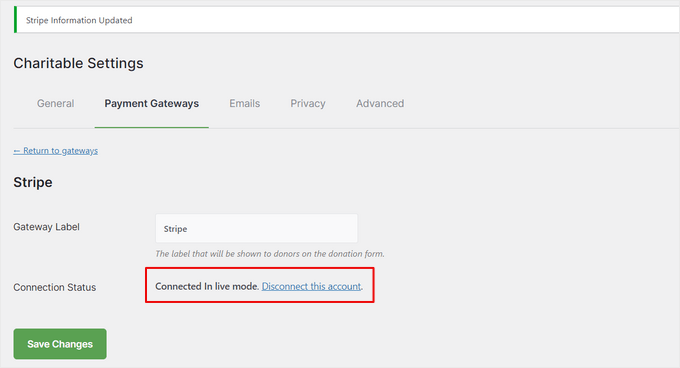
Ardından, bağış formunuzu oluşturmaya geçebiliriz. Hayırseverlik ” Yeni Ekle‘ye gidin.
Ardından, kampanyanıza bir ad vermenizi isteyen bir açılır pencere görüntülenecektir. Bir isim verin ve ardından ‘Kampanya Oluştur’a basın.
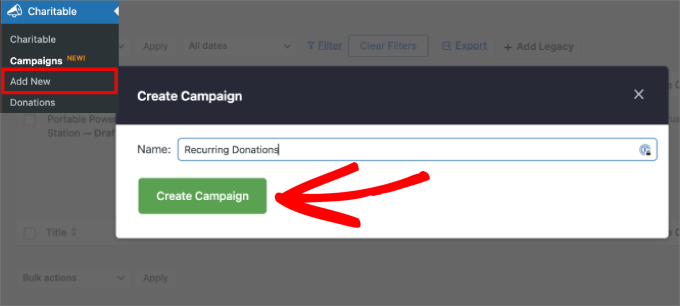
Ardından, sıfırdan başlamak zorunda kalmamanız için kullanabileceğiniz tüm mevcut şablonları gösteren bir pencereye yönlendirileceksiniz.
Bununla birlikte, kullanım durumunuza uygun bir şey görmüyorsanız kullanabileceğiniz boş, basit 1 veya 2 sütunlu düzenleri de vardır.
Bu örnek için ‘Kulüp / Organizasyon’ şablonunu kullanacağız. Şablonun üzerine gelin ve ‘Kampanya Oluştur’a tıklayın.
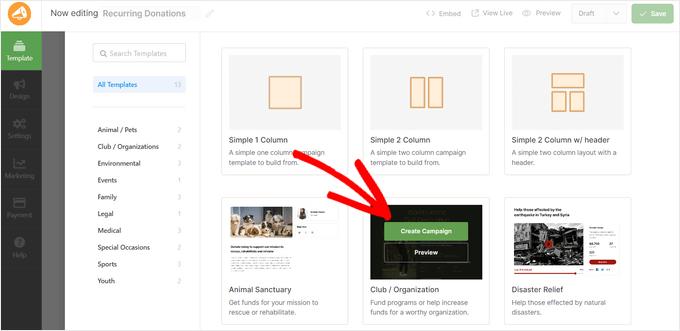
Artık formunuzun görünümünü ve hissini düzenlemeye başlamaya hazırsınız. Ek form alanları ekleyebilir, metinleri düzenleyebilir, düğmeler, resimler ve videolar ekleyebilir veya düzenle oynayabilirsiniz.
Her şey sürükle ve bırak şeklindedir, bu nedenle bir form alanı eklemek için sol taraftaki panelden sağ taraftaki düzenleyiciye istediğiniz konumda sürüklemeniz yeterlidir.
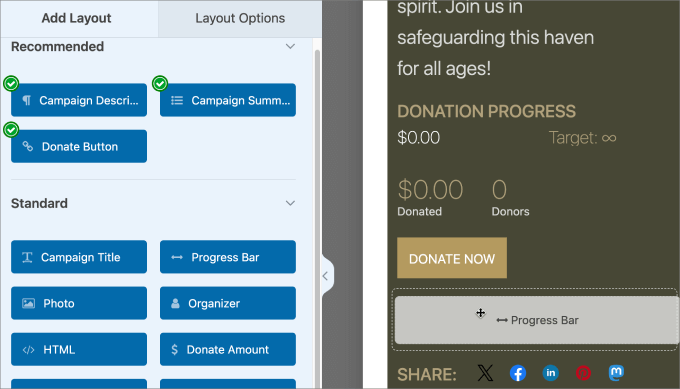
Mevcut bir alanı düzenlemek istiyorsanız, düzenleyicideki öğeye tıklamanız yeterlidir.
Ardından, metin, renkler, hizalama vb. gibi formda görünenlerle ilgili ayarlamalar yapabilirsiniz. Tüm özelleştirmeler ‘Düzen Seçenekleri’ sekmesinde görünecektir.
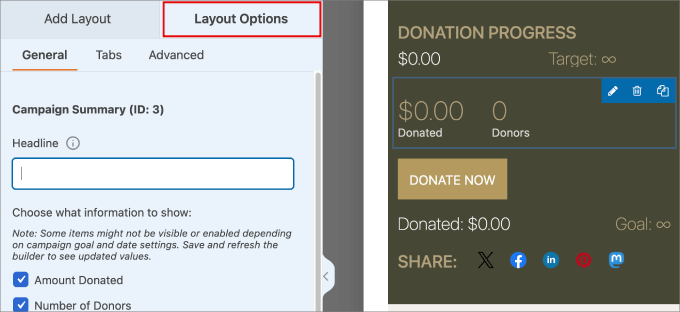
Ardından, Ayarlar ” Bağış Seçenekleri bölümüne gideceksiniz. Bağış parametrelerini tanımlamak söz konusu olduğunda tüm seçenekleri burada değiştirebilirsiniz.
‘Yinelenen Bağışlar’ seçeneğine ilerleyin. Ardından ‘Yinelenen Bağışlara İzin Ver’ seçeneğini açın. Buna ek olarak, ‘Yinelenen Özel Bağışlara İzin Ver’ seçeneğini de açmak iyi bir fikirdir. Bu şekilde, bağışçılar rahat edecekleri özel bir miktar belirleyebilirler.
Tekrarlanan katkıları teşvik etmek için Varsayılan Sekmesi altında ‘Yinelenen Bağış Tutarları’nı seçmek isteyebilirsiniz. Bağışçılara tam bir özgürlük vermek istiyorsanız, bağışçıların bağış dönemlerini seçmelerine izin verebilirsiniz.
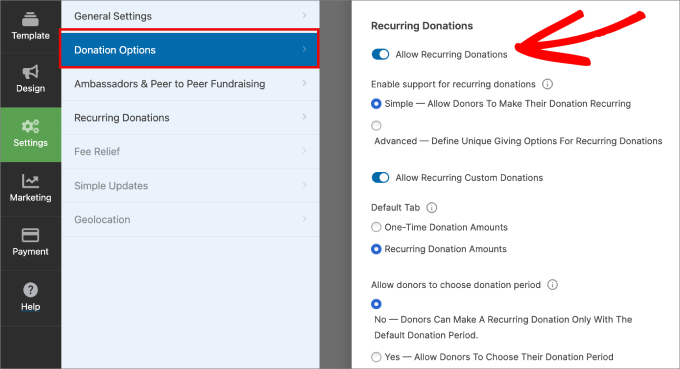
Sayfayı aşağı kaydırmaya devam ederseniz, varsayılan dönemi özelleştirmek ve bağışçıların ne sıklıkta faturalandırılacağını seçmek için seçenekler de vardır.
Bu, amacınıza göre değişir, ancak çoğu durumda bağış dönemlerini en az bir ay veya daha uzun olarak belirlemek iyi olacaktır.
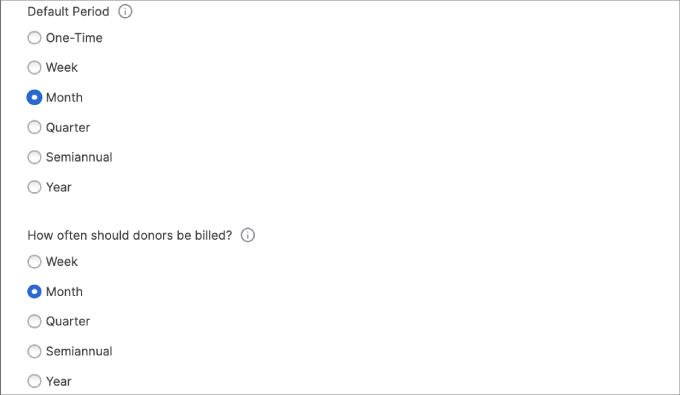
Yinelenen bağış formunun nasıl göründüğünden memnunsanız, yayınlamaya hazırsınız demektir. Sadece önce ‘Kaydet’ düğmesine basın.
Ardından, taslak altındaki açılır menüyü seçin ve ‘Yayınla’ya tıklayın.
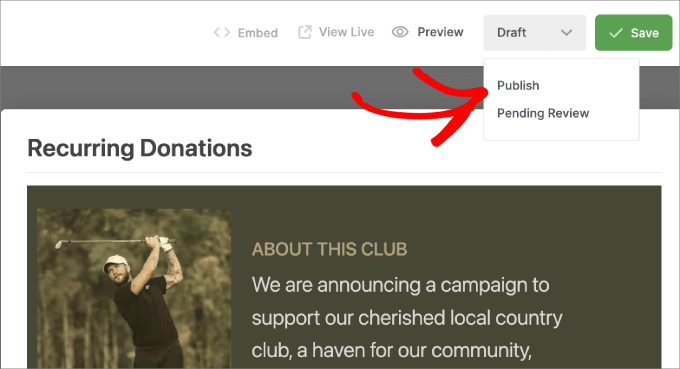
Bağış toplama kampanyanızı yayınladıktan sonra, artık formu herhangi bir sayfaya veya gönderiye yerleştirebilirsiniz.
En üstteki ‘Yerleştir’ düğmesine tıklayın.

Ardından, web sitenizdeki bir sayfaya eklemek için ‘Mevcut Sayfayı Seç’i seçin. Ya da henüz bir sayfa oluşturmadıysanız ‘Yeni Sayfa Oluştur’a basın.
Buradan, formu eklemek istediğiniz sayfayı seçmeniz yeterlidir.
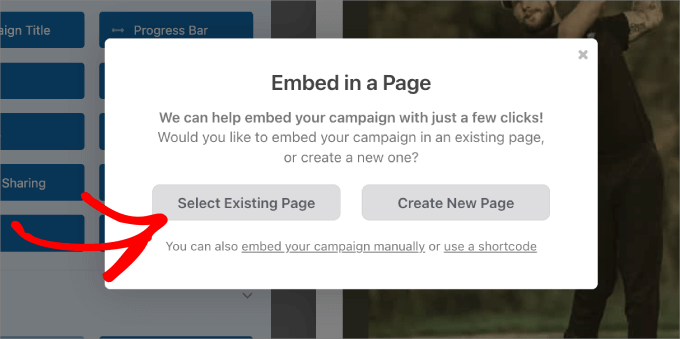
WordPress sayfanızın düzenleme ekranına geldiğinizde, ‘+’ simgesine tıklayın.
Ardından, ‘Hayırsever Kampanya’ bloğunu bulun ve sayfanıza ekleyin.
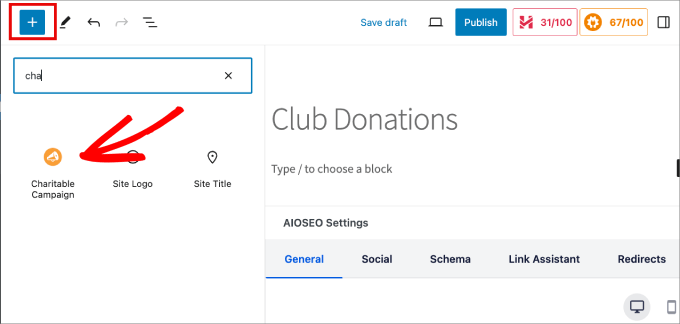
Yeni oluşturduğunuz kampanyayı seçin.
Son olarak, yinelenen bağış formunu sayfanıza eklemek için ‘Yayınla’ veya ‘Güncelle’ düğmesine basın.
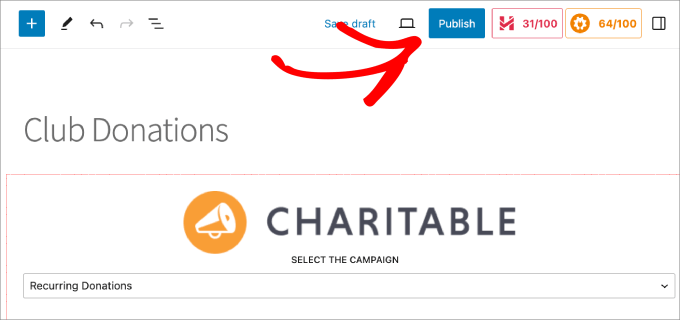
Her şeyin çalıştığından emin olmak için formu canlı olarak önizlediğinizden emin olun.
Tüm bağışların Stripe hesabınıza geçip geçmediğini kontrol edebilmek için bir test ödemesi de göndermek isteyebilirsiniz.
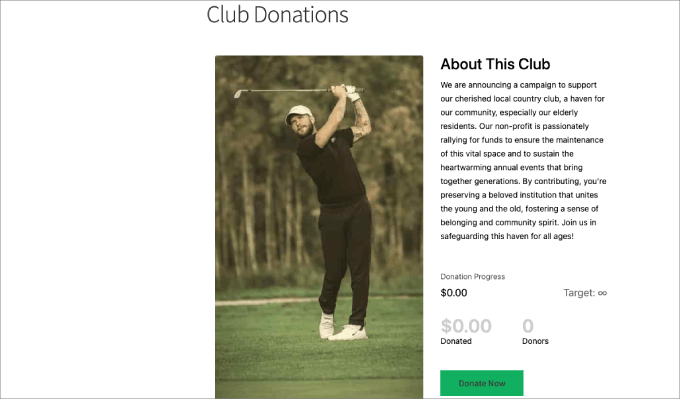
Charitable kullanarak yinelenen bir bağış formu oluşturmak için hepsi bu kadar!
WP Simple Pay ile WordPress’te Yinelenen Bağış Formu Oluşturma
WP Simple Pay, yinelenen ödemeleri kabul etmek için başka bir iyi seçimdir. 13’ten fazla ödeme yöntemi ve 45’ten fazla ülkede 135’ten fazla para birimi ile en fazla esnekliği sunarlar.
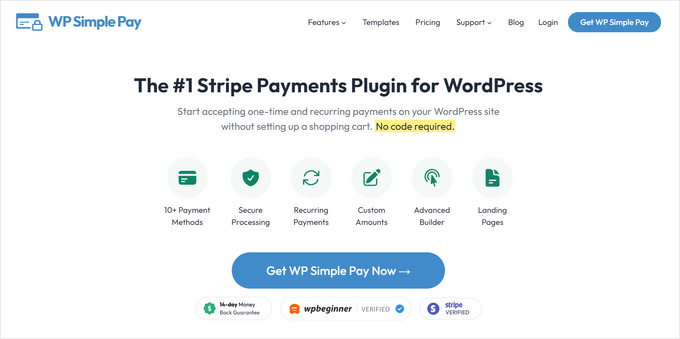
Çünkü sadece kredi kartı ödemeleriyle sınırlı değilsiniz. Örneğin, Apple Pay, Google Pay ve hatta Venmo ödemeleri gibi mobil ödemeleri kabul edebilirsiniz. Ayrıca ACH Doğrudan Borçlandırma, Afterpay, Klarna ve diğerlerini de destekliyorlar.
Adım 1: WP Simple Pay Eklentisini Kurun ve Stripe Hesabınızı Bağlayın
Başlamak için WP Simple Pay eklentisini indirmeniz gerekir. Etkinleştirildikten sonra, süreç boyunca size adım adım yol gösterecek olan WP Simple Pay Kurulum Sihirbazı’ndan geçmeniz gerekecektir.
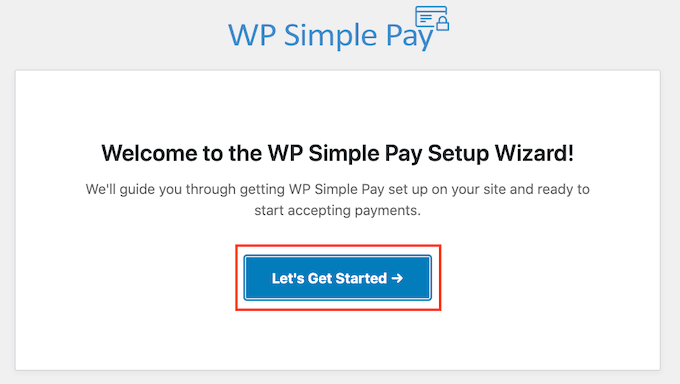
Ayrıca sizi WP Simple Pay’i Stripe ile bağlamaya yönlendirecektir. Tek yapmanız gereken Stripe hesabınıza bağlı e-posta adresini girmektir.
Ancak mevcut bir Stripe hesabınız yoksa, bir tane oluşturabilirsiniz.
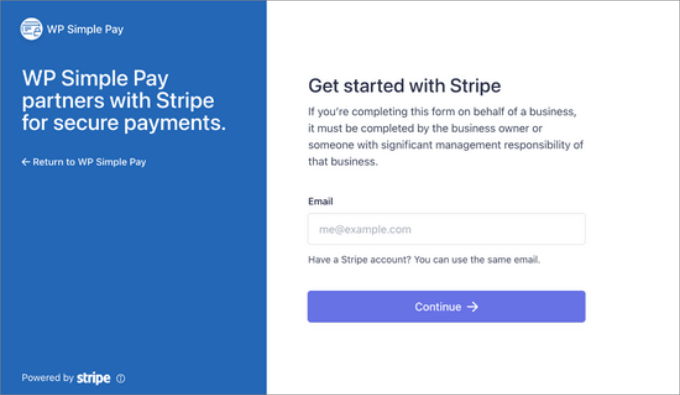
Şimdi, bir bağış formu oluşturmaya hazırsınız. WP Simple Pay ” Yeni Ekle sayfasına gidin.
Adım 2: Yinelenen Bağış Formunuzu Oluşturun
Bir şablon seçmeniz için yönlendirileceksiniz. İhtiyaçlarınıza uygun bir şablon seçin. Bu eğitim için Görev Gezisi Bağış Toplama Formunu seçeceğiz. Basitçe seçeneğin üzerine gelin ve ‘Şablon Kullan’ı seçin.
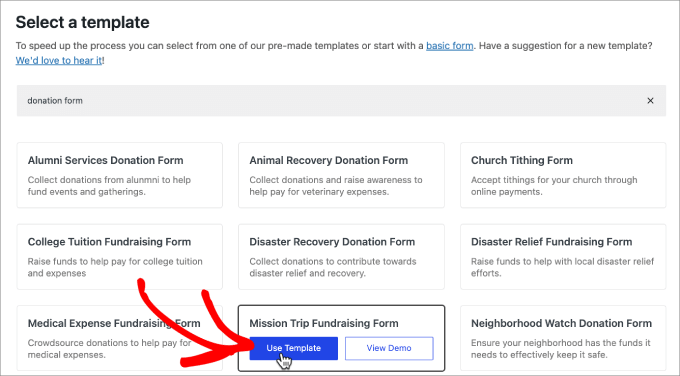
Şablonu seçtikten sonra, içindeki seçenekleri yapılandırmak için form oluşturucuya gönderileceksiniz.
Formun başlığını ve açıklamasını özelleştirmekten çekinmeyin. ‘Tür’ kısmını ise site içi ödeme formu olarak bırakabilirsiniz.
Ayrıca, botlardan gelen spam’i önlemek için forma bir CAPTCHA eklemeyi seçebilirsiniz.
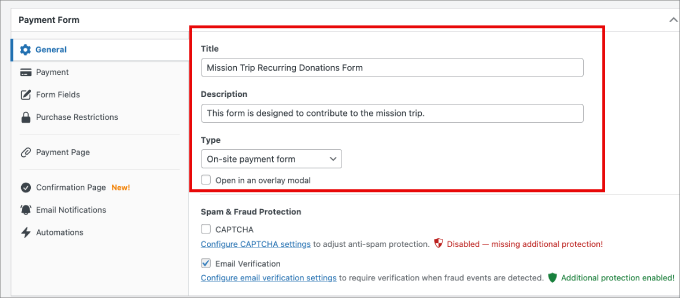
Buradan, yinelenen bağışları ücretlendirdiğinizden emin olmak için ‘Ödeme’ sekmesine gidebilirsiniz.
‘Fiyat Seçenekleri’ altında, her bir bağış tutarı için açılır seçenekleri genişletin. Veya eklemek istediğiniz farklı bir ödeme tutarı varsa, ‘Fiyat Ekle’ye tıklayın.
Açılır menüyü genişlettikten sonra, gerekirse bir etiket vermekten veya boş bırakmaktan çekinmeyin. Ardından tek seferlik yerine ‘Abonelik’ düğmesine tıklayın, böylece tüm bağışçılardan yinelenen bazda ücret alınacaktır.
Ayrıca, kullanıcılara katkı miktarlarını seçme esnekliği vermek istiyorsanız “Miktarın kullanıcı tarafından belirlenmesine izin ver” kutusunu işaretlediğinizden emin olun.
Asgari bir miktar belirlemek de iyi bir fikirdir, çünkü bu en azından amacınız için anlamlı bir katkı almanızı sağlarken bağışçılara rahat ettikleri bir miktar ödeme özgürlüğü tanır.
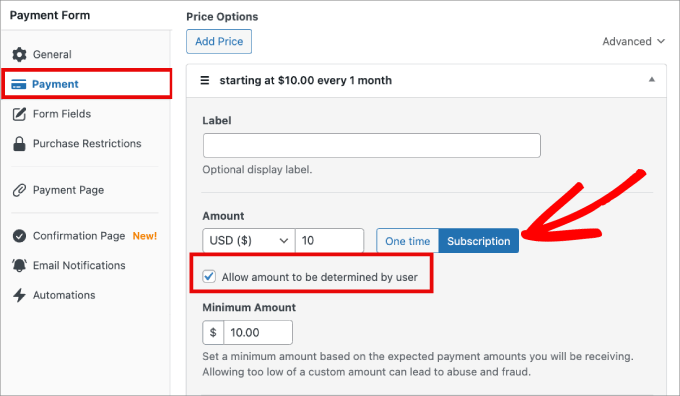
Ardından, ‘Faturalama Dönemi’ne gidin ve her bir ödemenin sıklığını seçin. Bağışçıdan günlük, haftalık, aylık veya yıllık olarak ücret almayı seçebilirsiniz.
Fatura limiti için, kaç kez ücretlendirileceklerine dair bir limit belirleyebilirsiniz. Yinelenen ödemeler için bir bitiş tarihi göndermek istiyorsanız bu iyi bir seçenektir. Örneğin, bir görev gezisinin tanımlanmış bir son tarihi varsa, bağışçılardan aylık ödemeleri 12 defaya kadar tahsil etmeyi seçebilirsiniz. Bu seçeneği boş da bırakabilirsiniz.
Ayrıca, kullanıcılara ücretsiz deneme seçeneği sunabilir veya bir kurulum ücreti ekleyebilirsiniz.
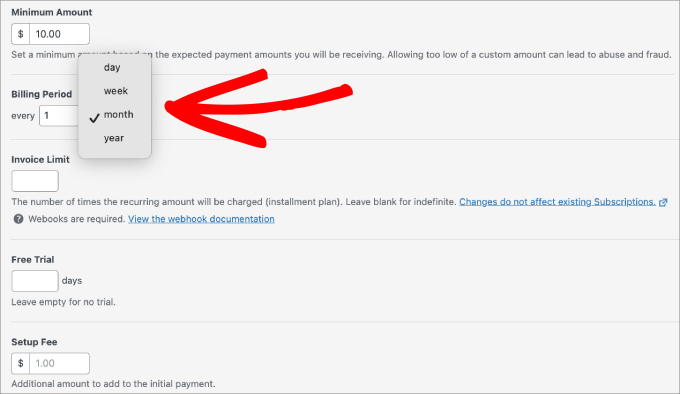
Ekranın alt kısmında, kabul etmek istediğiniz çeşitli ödemeleri de seçebilirsiniz.
Daha fazla ödeme seçeneği dönüşüm oranlarınızı artırabilir ve daha fazla katılımcının tercih ettiği ödeme yöntemini seçmesine olanak tanıyabilir.
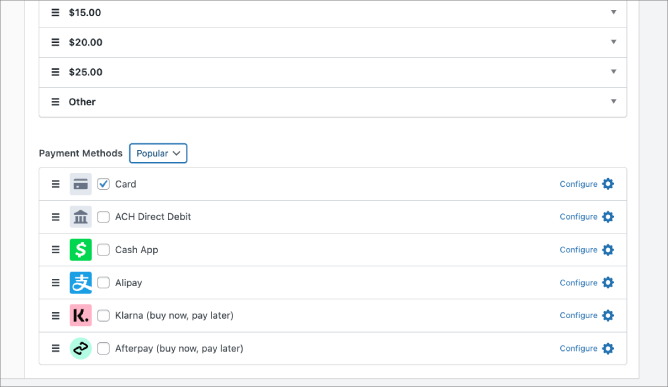
Form Alanları sekmesine giderseniz, bağış formunuzdaki alan seçeneklerini de özelleştirebilirsiniz. Ayarlamalar yapmak için her alanı genişletmeniz yeterlidir.
Mevcut form şablonuna bir alan eklemek istiyorsanız, ‘Alan Ekle’ düğmesinin yanındaki açılır menüyü seçmeniz yeterlidir.
Örneğin, tüm bağışçılarla telefon aracılığıyla iletişime geçmek istiyorsanız, telefon numaralarını isteyebilirsiniz. Ya da tüm bağışçılara büyük katkılar için bir hediye paketi göndermek istiyorsanız, bir gönderim adresi isteyebilirsiniz.
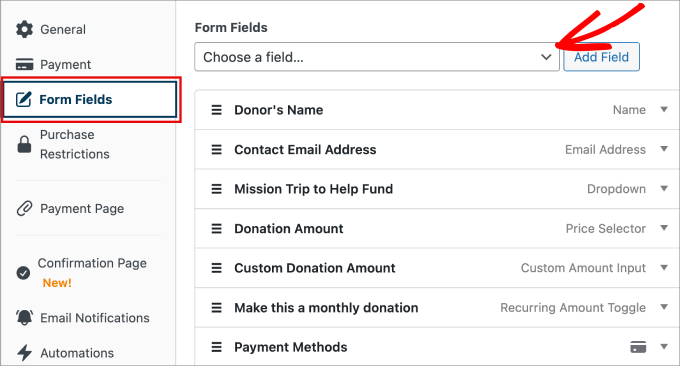
Bağışçılar katkılarını yaptıktan sonra bir teşekkür mesajı eklemek de iyi bir fikirdir. Bu onlara fonlarının alındığına dair güven verir.
Sadece Onay Sayfası sekmesine gidin ve bağışlarını yaptıktan sonra görünmesini istediğiniz mesajı yazın.
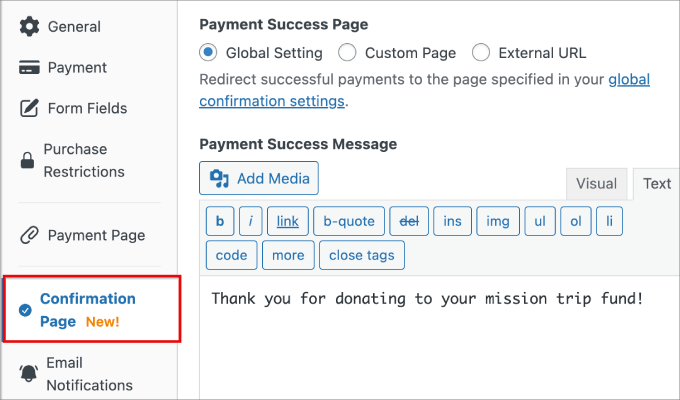
Adım 3: Yinelenen Bağış Formunu Yayınlayın.
Yinelenen bağış formundan memnun olduğunuzda, formu yayınlamaya hazırsınız demektir.
Ekranın sağ tarafında ‘Yayınla’ düğmesine basın.
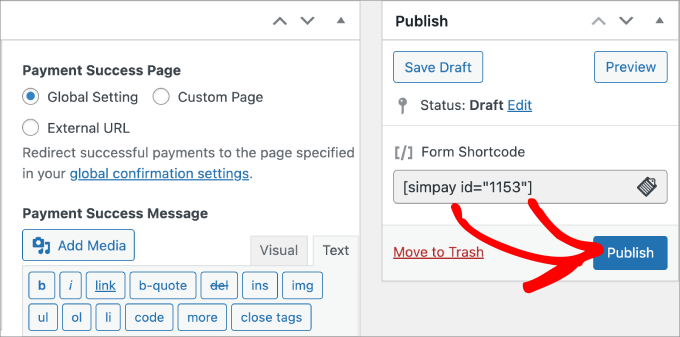
Ardından, bağış sayfanıza veya bu formu eklemek istediğiniz mevcut herhangi bir gönderi veya sayfaya gidin.
‘+’ simgesine tıklayın ve WP Simple Pay bloğunu seçin.
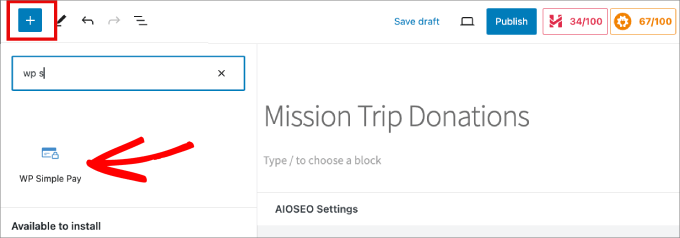
Buradan, yeni oluşturduğunuz formu seçebilirsiniz.
Ardından ‘Yayınla’ veya ‘Güncelle’ye tıklayın.
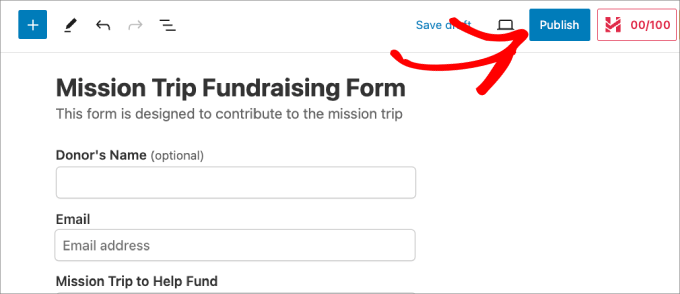
Her şeyin doğru görünüp görünmediğini ve bağış ödemelerinin Stripe hesabınıza geçip geçmediğini görmek için formu önizlediğinizden emin olun.
İşte bu yöntem için gerekenler!
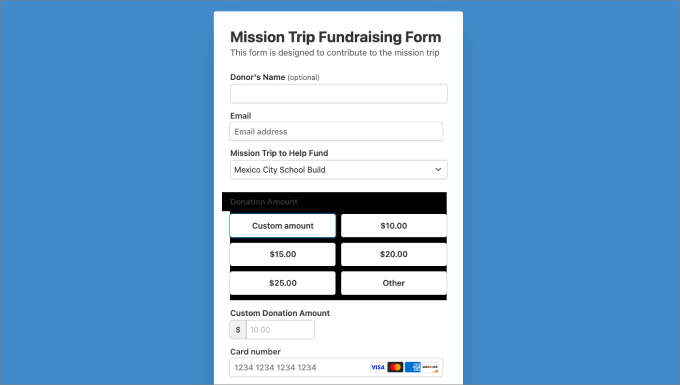
WPForms ile WordPress’te Yinelenen Bağış Formu Oluşturma
Yinelenen bağışları kabul etmek için WPForms ‘ u da kullanabilirsiniz. WPForms, çeşitli bağış formları da dahil olmak üzere 1.800’den fazla şablon içeren en iyi WordPress form oluşturucusudur.

İletişim formları, katılım formları, çok sayfalı formlar, kullanıcı kayıt formları, anketler ve yoklamalar gibi başka formlar da oluşturmanız gerekiyorsa bu iyi bir yöntemdir.
Adım 1: WPForms’u Stripe’a Bağlayın
Başlamak için WPForms eklentisini indirin. Etkinleştirdikten sonra, devam edin ve WPForms ” Ayarlar. Ardından, Ödemeler sekmesine gidin.
Varsayılan para birimi ABD doları olarak yapılandırılmıştır; ancak isterseniz herhangi bir para birimine değiştirebilirsiniz. Ardından aşağı kaydırın ve ‘Stripe ile Bağlan’ düğmesine tıklayın. Bu, kredi kartı ödemelerini toplamak için WPForms’u Stripe hesabınıza bağlamanızı sağlar.

Buradan e-posta adresinizi girmeniz veya yeni bir Stripe hesabı oluşturmanız gerekir.
İşlemi tamamlamak için Stripe Connect kurulum sihirbazında belirtilen talimatları izlediğinizden emin olun.
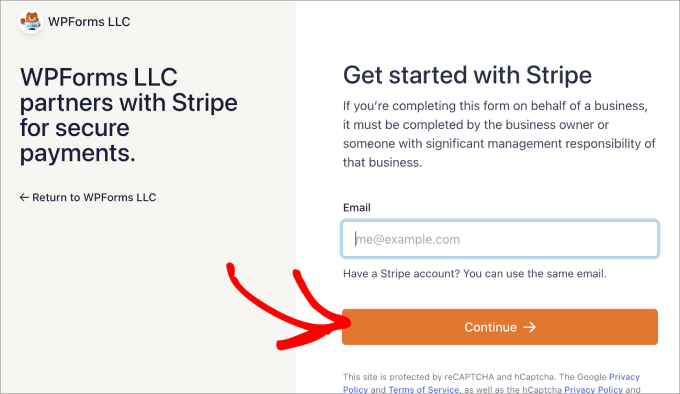
İşlemi tamamladıktan sonra, WordPress kontrol panelinizdeki WPForms ayar sayfasına geri gönderileceksiniz.
Ödemeler sekmesinde, Stripe’ın WPForms’a bağlı olduğunu gösteren yeşil bir onay işareti göreceksiniz.
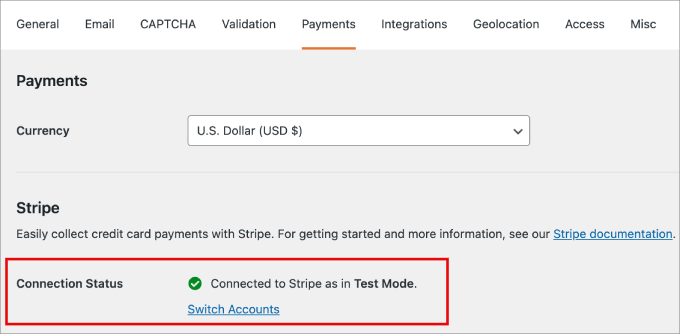
Bağlandıktan sonra, yinelenen bağış formunuzu oluşturmaya başlamaya hazırsınız.
Adım 2: Yinelenen Bağışlar Formu Oluşturun
Ardından, WPForms ” Yeni Ekle ‘ye gidin. Bu sizi yeni formunuzu oluşturmak için sürükle ve bırak düzenleyicisine götürür.
Devam edin ve formunuz için bir ad girin, böylece ileride düzenleme yapmanız gerektiğinde formunuzu takip edebilirsiniz.
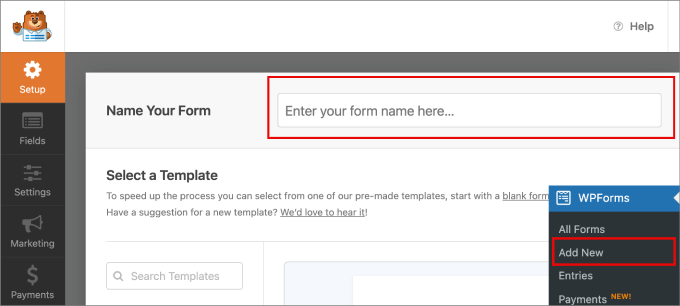
Ardından, Değişken Bağış Formu şablonunu arayın ve seçin. Kullanabileceğiniz başka bağış formu şablonları da vardır, bu nedenle hangisinin sizin için doğru olduğunu görmek için bunları denemek isteyebilirsiniz.
‘Şablon Kullan’a tıklayın.
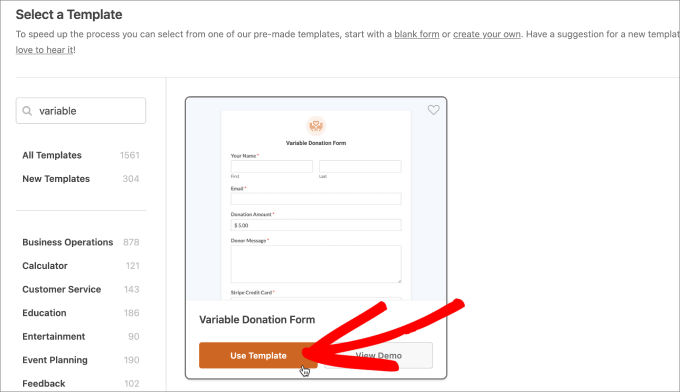
Artık formu özelleştirebilir ve bağış sayfanız için anlamlı olan ek alanları ekleyebilirsiniz.
Mevcut herhangi bir alanı, öğeye tıklayarak ve ardından ‘Alan Seçenekleri’ sekmesi altında değişiklik yaparak düzenleyebilirsiniz.
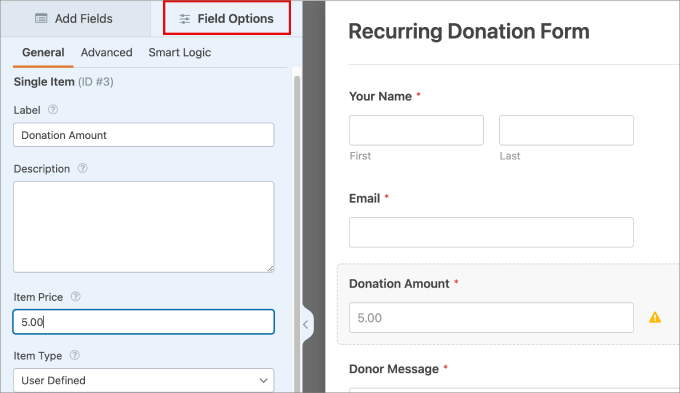
Bağışçıların kredi kartlarından otomatik olarak tahsilat yaptığınız için, muhtemelen yinelenen ödemeler alacağınızı açıkça belirtmek istersiniz.
Açıklama sekmesinde feragatname olarak bir not düşebilirsiniz.
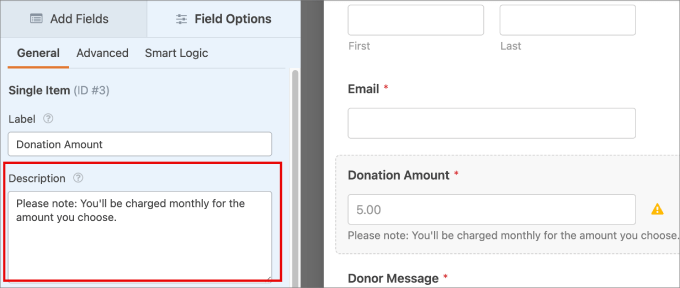
Form şablonunda bulunmayan ek alanları eklemek için ‘Alan Ekle’ sekmesine de gidebilirsiniz.
Örneğin, güvenlik önlemleri için bir reCAPTCHA veya bağışçılarınızla bireysel olarak iletişime geçmeyi planlıyorsanız bir telefon numarası eklemek gibi göz önünde bulundurmak isteyebileceğiniz çok çeşitli seçenekler vardır.
İstediğiniz alan seçeneğini eklemek için düğmeleri düzenleyiciye sürüklemeniz yeterlidir.
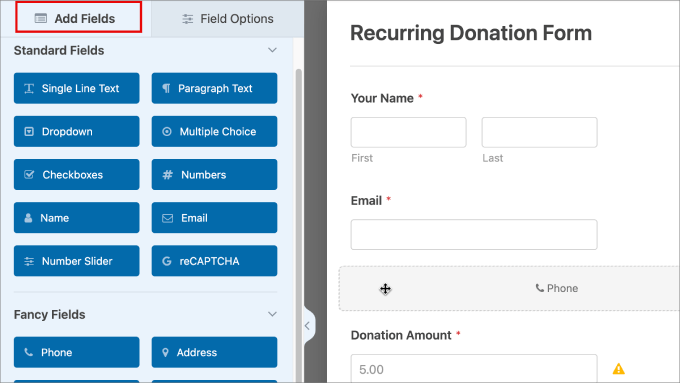
Adım 3: Yinelenen Ödemeleri Etkinleştirin
Ardından, Ödemeler ” Stripe sekmesine gidin. Ardından, ‘Yinelenen abonelik ödemelerini etkinleştir’ seçeneğini açın.
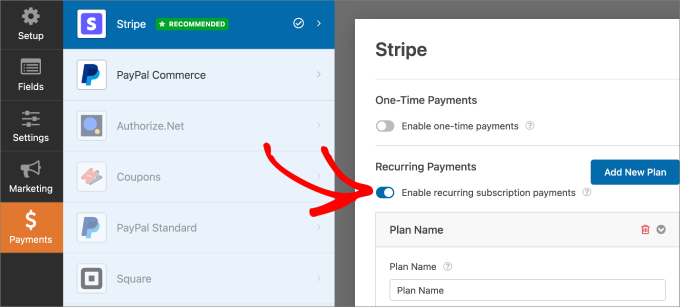
Etkinleştirildikten sonra, daha fazla seçenek görünecektir. Stripe işlemlerinizde görünen bir başlık olan Plan Adını düzenleyebileceksiniz.
Ayrıca, Yinelenen Dönemi de düzenleyebilirsiniz. Bu, yinelenen bağışlar için kredi kartından ne sıklıkla ücret alınacağını belirtir. Açılır menüden günlük, haftalık, aylık, üç aylık, altı aylık veya yıllık gibi mevcut zaman aralıklarını seçin.
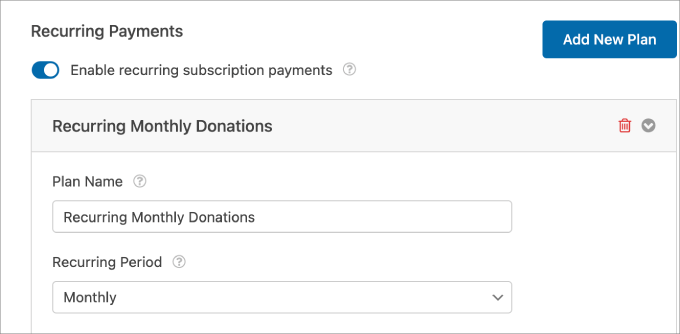
Bu işlem tamamlandıktan sonra tek yapmanız gereken formu herhangi bir WordPress sayfasına eklemektir. Yaptığınız tüm değişiklikleri kaydetmek için en üstteki ‘Kaydet’e tıklayın.
Ardından, ‘Yerleştir’ düğmesine tıklayın.
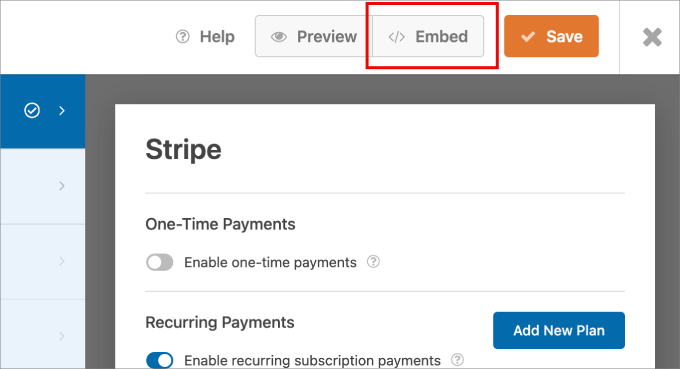
Zaten bir bağış sayfanız olduğunu varsayarsak, ‘Mevcut Sayfayı Seç’i seçebilir ve formu eklemek istediğiniz sayfayı seçebilirsiniz.
Ancak bir sayfanız yoksa, ‘Yeni Sayfa Oluştur’ düğmesine basın.

Şimdi sayfada olduğunuza göre, ‘+’ simgesine tıklayın.
Ardından, WPForms bloğunu sayfaya ekleyin.
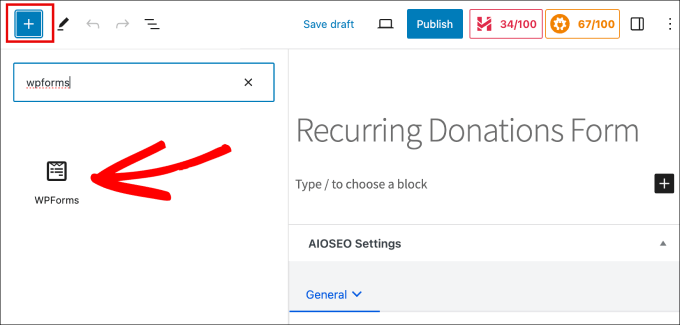
Buradan, yeni oluşturduğunuz yinelenen bağış formunu seçin.
Ardından ‘Yayınla’ düğmesine basın.
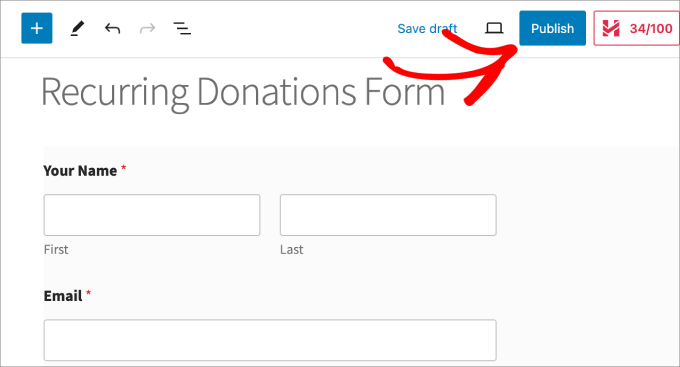
Son olarak, her şeyin iyi göründüğünden emin olmak için devam edin ve sayfayı önizleyin.
Ayrıca, Stripe hesabınıza ödeme kabul edip edemeyeceğinizi kontrol edin.
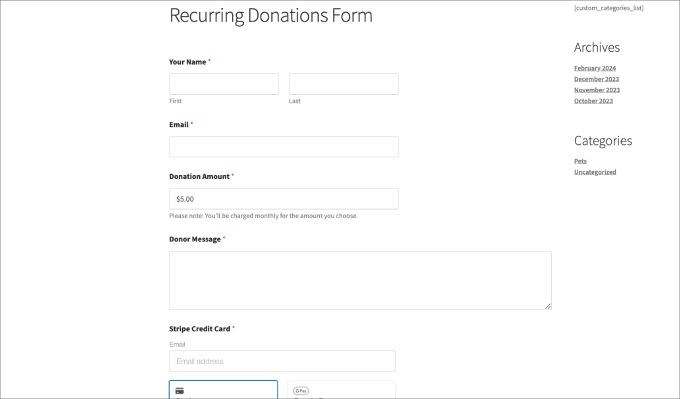
WPForms Ödemeler sayfasında, aldığınız tüm toplam ödemeleri, satışları ve abonelikleri görebileceksiniz.
Bu şekilde bağış formunuzun performansını takip edebilirsiniz.
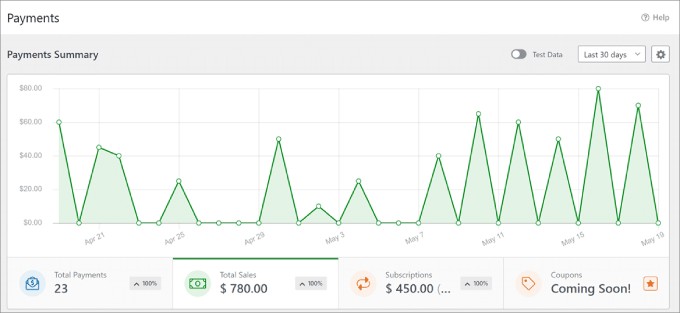
Umarız bu makale WordPress’te yinelenen bir bağış formunun nasıl oluşturulacağını öğrenmenize yardımcı olmuştur. WordPress formları için nihai kılavuzumuzu veya bağış formu en iyi uygulamaları hakkındaki tavsiyelerimizi de görmek isteyebilirsiniz.
If you liked this article, then please subscribe to our YouTube Channel for WordPress video tutorials. You can also find us on Twitter and Facebook.





Hajjalah
Thanks for the clear explanations indeed. But according to the setting on this guide for creating a recurring donation form with WPForms, all settings involved are using Stripe as the payment method.
But Stripe is not largely available in some other locations. Can other popular payment systems like PayPal be added to the WPForms donations form?
WPBeginner Support
Yes WPForms does allow for other payment systems.
Admin
Dennis Muthomi
REAL QUIC QUESTION – do you know if there are any plugins that allow accepting donations in cryptocurrency?
WPBeginner Support
We do not have a recommended plugin for that at the moment.
Admin